Cara Memberikan Kesepakatan 2-untuk-1 untuk Kategori Tertentu Di WooCommerce
Diterbitkan: 2020-06-02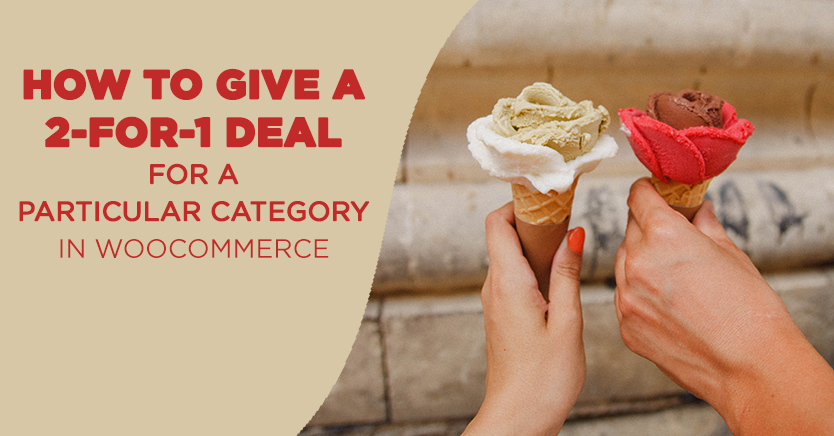
Kesepakatan Beli Satu Dapat Satu (BOGO) atau 2-untuk-1 adalah salah satu diskon paling populer yang disediakan pengecer. Namun, menggunakan jenis penawaran ini secara strategis di situs WooCommerce Anda adalah proses yang rumit.
Untungnya, plugin Kupon Lanjutan kami dapat membantu Anda membatasi kesepakatan BOGO Anda ke kategori produk WooCommerce tertentu. Ini memungkinkan Anda untuk menghindari diskon berlebih dan jebakan lain yang dihadapi beberapa pengecer online.
Dalam posting ini, kami akan meninjau apa itu penawaran 2-untuk-1, mengapa itu berguna, dan mengapa Anda mungkin ingin menawarkannya untuk kategori produk tertentu. Kemudian kami akan memandu Anda melalui cara melakukannya. Ayo pergi!
Memahami Penawaran 2-untuk-1 Khusus Kategori
Kesepakatan 2-untuk-1 adalah diskon yang memungkinkan pelanggan 'membeli' satu barang secara gratis ketika mereka membeli barang lain dengan jenis yang sama. Ini juga terkadang disebut kesepakatan Beli Satu Dapatkan Satu (BOGO).
Memberikan barang dagangan mungkin tampak tidak produktif, tetapi dapat bermanfaat bagi pengecer. Orang-orang suka berpikir bahwa mereka mendapatkan sesuatu secara gratis, jadi jenis penawaran ini sering kali menarik pelanggan dan mengarahkan mereka untuk melakukan pembelian yang sebenarnya tidak akan mereka lakukan.
Plus, kesepakatan 2-untuk-1 dapat membantu Anda menghapus produk yang tidak ingin Anda stok lagi karena alasan tertentu. Mungkin Anda menghentikan produk tertentu atau secara tidak sengaja menimbunnya terlalu banyak.
Satu-satunya kelemahan nyata untuk mengadakan penjualan 2-untuk-1 adalah bahwa jika Anda tidak strategis saat memilih produk mana yang akan disertakan, Anda mungkin akan mendapatkan diskon yang berlebihan. Hal ini terjadi ketika sebuah tawaran berakhir dengan biaya lebih banyak uang daripada membantu Anda membuat.
Salah satu cara situs WooCommerce dapat menghindari ini adalah dengan menawarkan penawaran 2-untuk-1 khusus kategori karena batas penjualan Anda dapat meminimalkan diskon berlebih. Menekankan pada kategori tertentu juga dapat membantu Anda memfokuskan kesepakatan Anda pada item yang terlalu banyak menimbun.
Strategi lain yang dapat Anda gunakan adalah membuat kategori baru khusus untuk item 2-untuk-1. Ini dapat mencegah Anda secara tidak sengaja menawarkan penawaran untuk produk yang tidak ingin Anda diskon karena Anda harus menambahkannya ke kategori secara manual.
Cara Memberikan Kesepakatan 2-untuk-1 untuk Kategori Tertentu Di WooCommerce (Dalam 5 Langkah)
Meskipun WooCommerce menyertakan fungsionalitas kupon asli, itu tidak cocok untuk penawaran yang lebih kompleks. Untungnya, kami membuat Kupon Lanjutan untuk mengisi kekosongan.
Langkah-langkah di bawah ini akan menunjukkan cara membuat kesepakatan 2-untuk-1 untuk kategori WooCommerce tertentu. Kami akan menganggap Anda sudah memiliki situs e-niaga aktif dan Anda telah menginstal dan mengaktifkan Kupon Lanjutan.
Langkah 1: Buat kesepakatan BOGO baru
Pertama, navigasikan ke WooCommerce > Kupon di dasbor Anda:
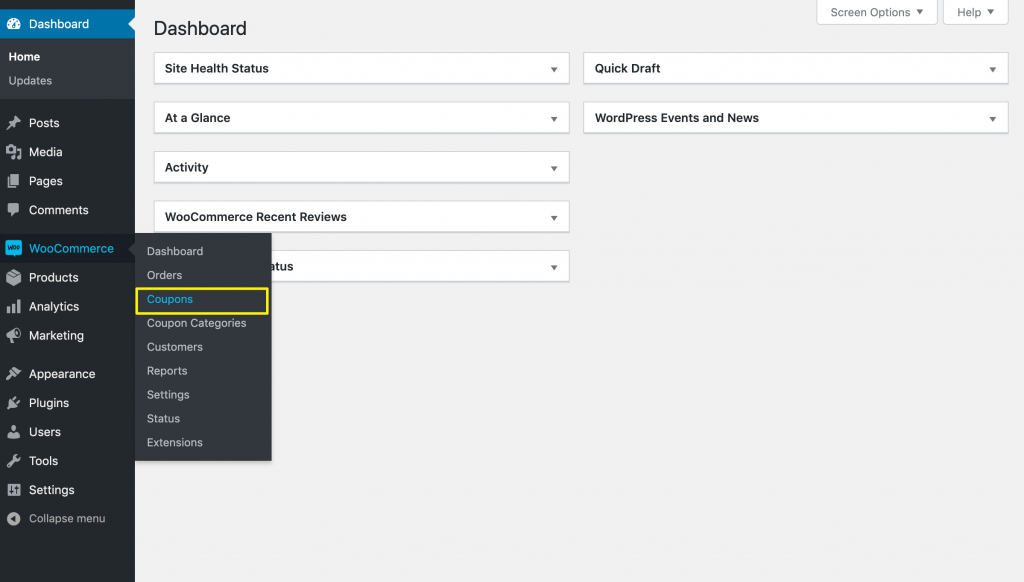
Kemudian klik tombol Tambahkan kupon . Buat kode kupon untuk dimasukkan pelanggan saat checkout dan deskripsi untuk referensi Anda sendiri. Kemudian scroll ke bawah dan klik tab General lalu pilih jenis diskon Buy X Get X Deal (BOGO) :
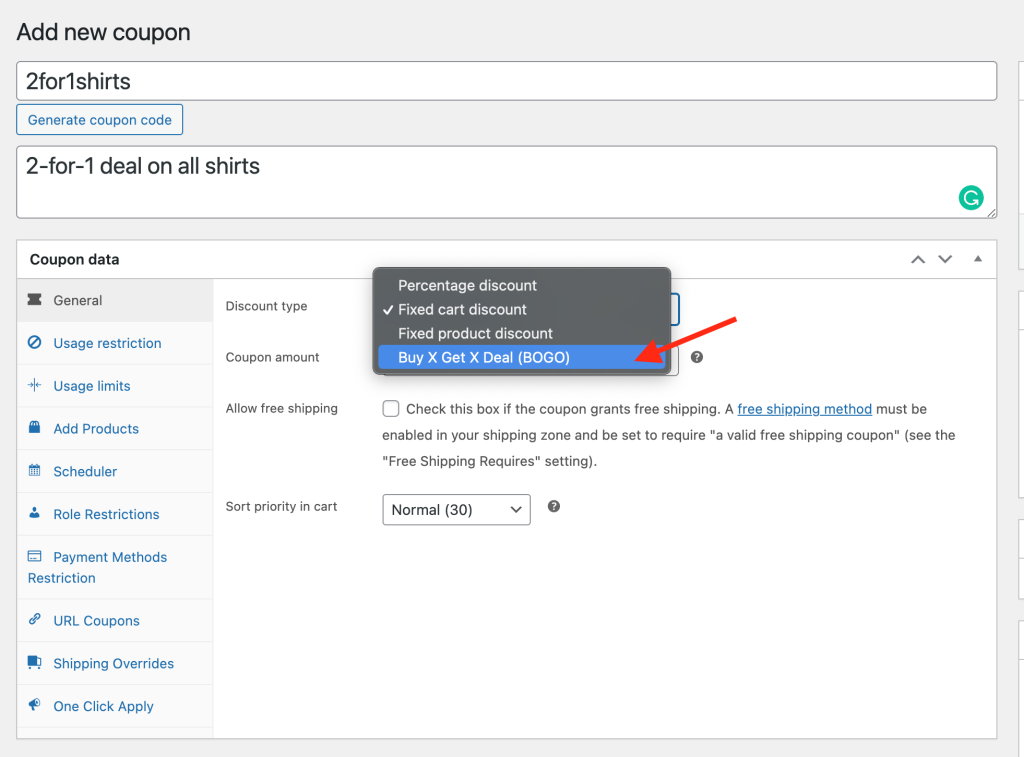
Di sini Anda akan mulai membangun penawaran Anda.
Langkah 2: Buat pemicu kupon
Setiap kesepakatan BOGO membutuhkan 'pemicu', yang menentukan keadaan di mana pelanggan memenuhi syarat untuk penawaran tersebut. Dalam hal ini, kami ingin mengatur Pembelian Pelanggan ke Kategori Produk :
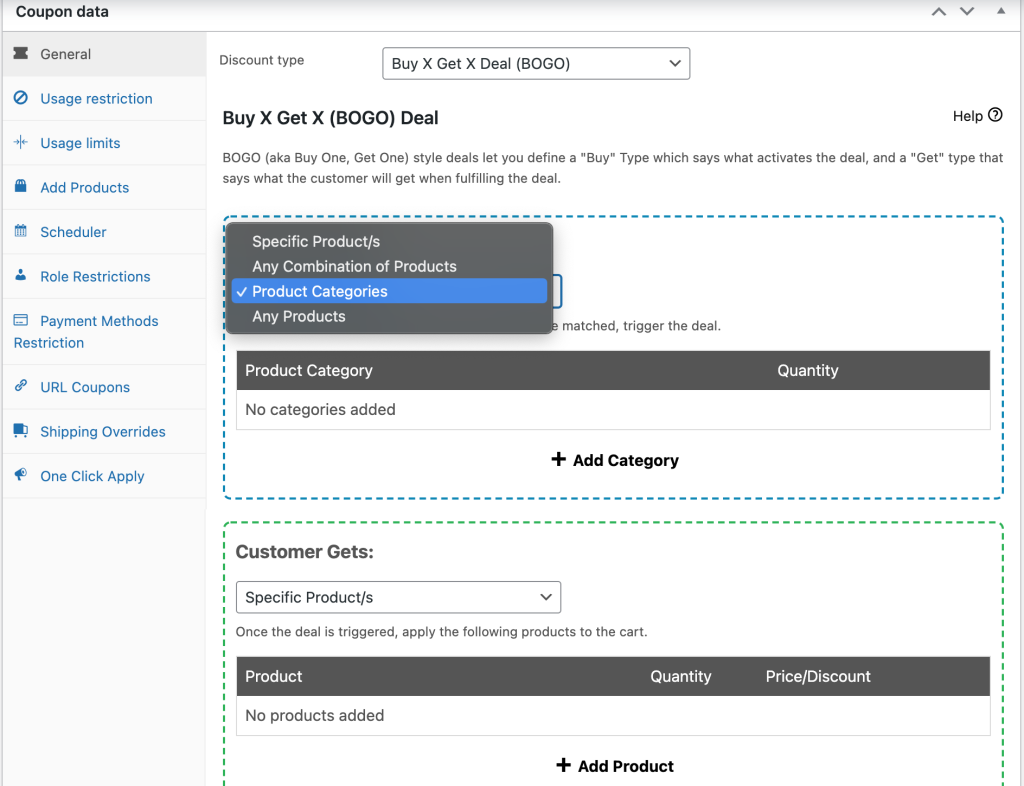
Kemudian kita perlu memilih kategori tertentu yang ingin kita terapkan diskonnya. Untuk contoh kita, kita menggunakan kemeja. Klik Add Category , pilih salah satu yang ingin Anda gunakan, dan atur Quantity menjadi 1 :
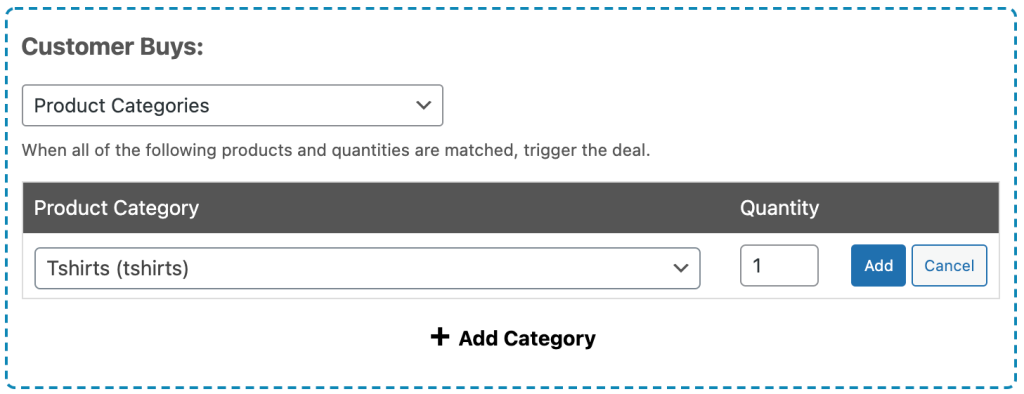
Kemudian klik tombol Tambah .
Langkah 3: Pilih jenis diskon Anda
Selanjutnya, Anda perlu menentukan jenis diskon Anda, yang menentukan apa yang didapat pelanggan saat mereka memenuhi persyaratan pemicu (dalam contoh kami, menambahkan satu produk dari kategori kaos ke keranjang mereka). Gunakan dropdown Jenis Diskon untuk memilih Kategori Produk :

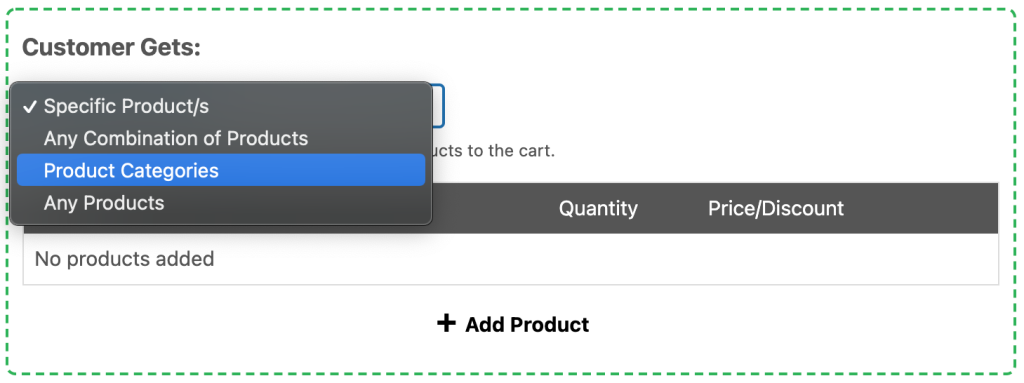
Kemudian tambahkan kategori yang sama yang Anda pilih di Langkah 2. Jumlahnya harus tetap 1 . Cara termudah untuk mengatur opsi Harga/Diskon adalah dengan memilih Ganti Harga dan atur jumlahnya menjadi 0 . Kemudian klik tombol Tambah :
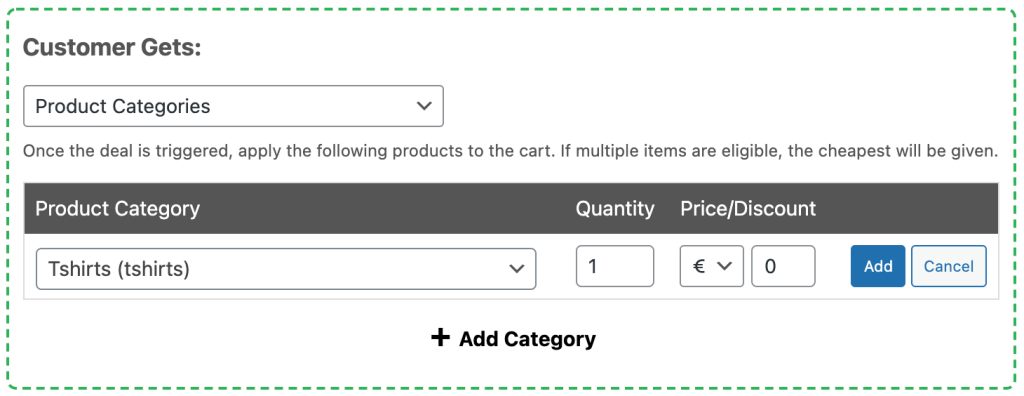
Untuk menguraikan semua yang telah kami lakukan dalam contoh kami sejauh ini, kami telah menetapkan pemicu sehingga pelanggan memenuhi syarat untuk kesepakatan 2-untuk-1 kami ketika mereka menambahkan setidaknya satu produk dari kategori kaos ke keranjang mereka. Ketika mereka melakukannya, mereka akan menerima item lain dari kategori kaos dengan harga $0.
Langkah 4: Tetapkan frekuensi dan notifikasi diskon Anda
Setelah Anda mengatur pemicu dan diskon, gulir ke bawah ke bagian Pengaturan Tambahan . Di sini, pilih apakah kesepakatan 2-untuk-1 Anda akan berulang:
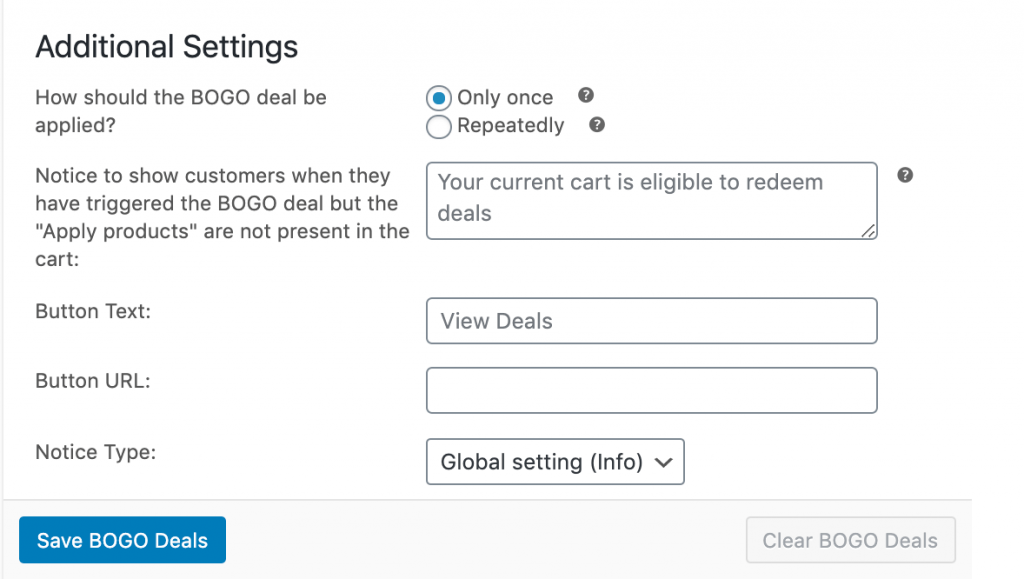
Jika Anda mengaktifkan opsi ini, pelanggan akan terus menerima item gratis tambahan setiap kali mereka memenuhi pemicu Anda. Jadi, sebagai contoh, pelanggan yang membeli dua kemeja akan mendapatkan dua gratis lagi, yang membeli tiga kemeja akan mendapatkan tiga gratis, dan seterusnya. Ini adalah cara terbaik untuk memindahkan barang dagangan yang terlalu banyak menimbun.
Anda juga dapat menulis pesan khusus untuk ditampilkan saat pelanggan mengaktifkan pemicu Anda dan mempersonalisasi tombol yang dapat mereka klik untuk melihat detail selengkapnya. Simpan kesepakatan BOGO Anda setelah selesai.
Langkah 5: Tambahkan kondisi keranjang Anda
Hanya ada satu hal lagi yang perlu Anda lakukan sebelum meluncurkan kesepakatan 2-untuk1 Anda. Bagian kondisi keranjang di bagian bawah layar harus sesuai dengan pemicu yang Anda buat sebelumnya.
Bagi kami, itu berarti menambahkan hanya satu syarat:
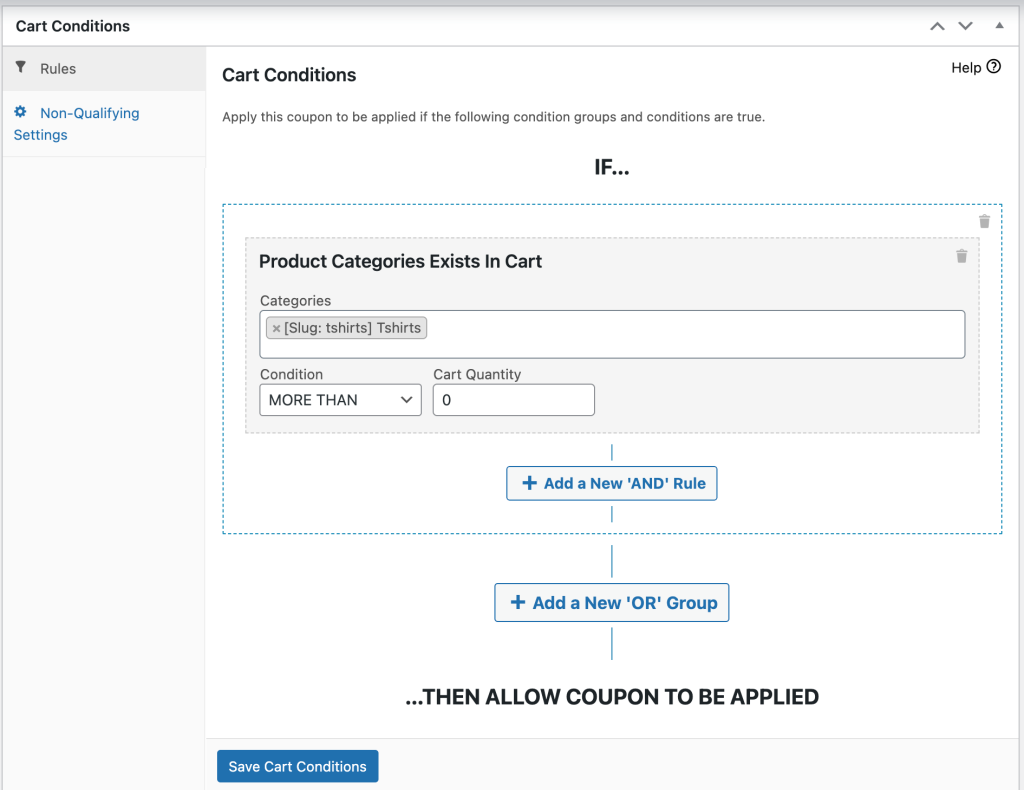
Produk dari kategori kaos harus ada di keranjang pelanggan. Jika kondisi tersebut terpenuhi dan pelanggan telah memasukkan kode kupon yang Anda buat di Langkah 1, mereka akan melihat pemberitahuan yang menginformasikan bahwa mereka telah memenuhi syarat untuk transaksi:
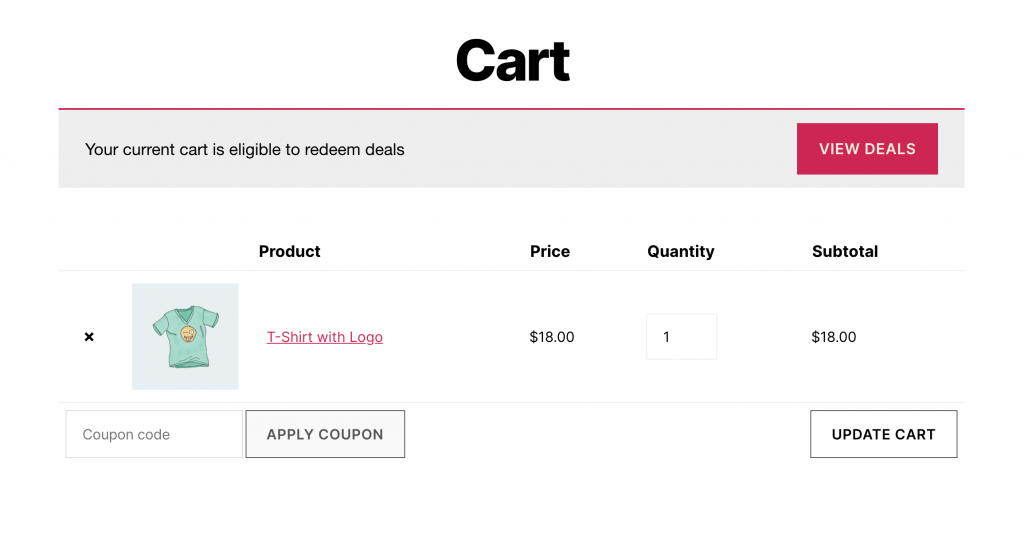
Mereka kemudian dapat menambahkan t-shirt kedua ke keranjang mereka dan diskon akan diterapkan:
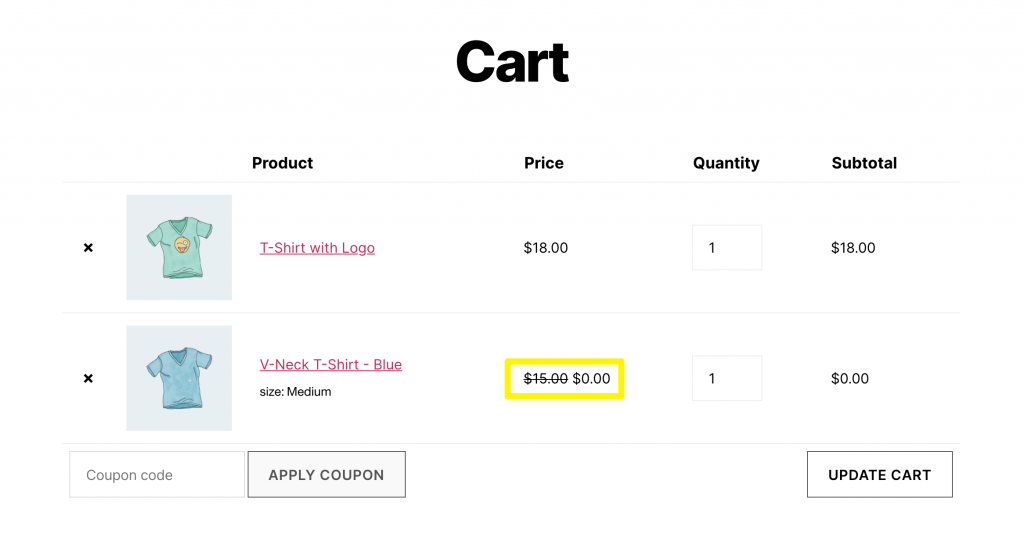
Anda juga dapat mengubah kesepakatan 2-untuk-1 untuk menerapkan diskon secara otomatis dan memberi tahu pelanggan yang memenuhi syarat, meskipun mereka tidak memiliki kode kupon Anda.
Kesimpulan
Terlepas dari spesialisasi situs e-niaga Anda, menawarkan kesepakatan 2-untuk-1 sesekali dapat menjadi strategi cerdas untuk mendorong penjualan. Ini juga dapat membantu Anda menurunkan produk dalam kategori tertentu jika Anda telah menimbunnya terlalu banyak atau apa yang harus dihentikan beberapa item.
Dalam posting ini, kami menjelaskan cara menggunakan Kupon Lanjutan untuk membuat kesepakatan 2-untuk-1 untuk kategori produk di WooCommerce:
- Buat kesepakatan BOGO baru.
- Buat pemicu kupon.
- Pilih jenis diskon Anda.
- Atur frekuensi dan notifikasi diskon Anda.
- Tambahkan kondisi keranjang Anda.
Apakah Anda memiliki pertanyaan tentang cara menambahkan kesepakatan 2-untuk-1 di WooCommerce? Tinggalkan untuk kami di bagian komentar di bawah!
